TP-LINK安防系统电脑客户端-TP-LINK安防系统电脑客户端免费下载 v2.12.10.219 官方版本
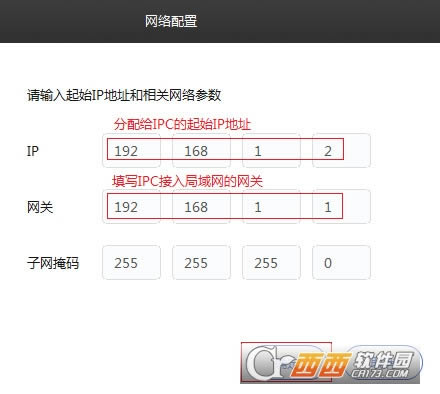
- 软件类型:网络软件
- 软件语言:简体中文
- 授权方式:免费软件
- 更新时间:2022-10-31
- 阅读次数:次
- 推荐星级:
- 运行环境:WinXP,Win7,Win10,Win11
软件介绍
TP-LINK安防系统电脑客户端是一款可用于管理TP-LINK网络摄像机网络控制类软件,局域网集中管理摄像头或录像机、本地录像、远程监控,批量修改摄像头IP地址及重置密码。它可以一个界面显示4个摄像头的即时内容,可以随时监控家里或者公司的情况,非常的方便。
软件说明
1、适用于TP-LINK IPC、NVR的客户端软件;
2、可用于管理TP-LINK IPC、NVR,提供网络配置、存储计划、录像回放、密码找回、远程预览以及远程回放等功能。
安装步骤
1、双击打开安装包,点击更改可选择软件的安装位置,点击安装继续
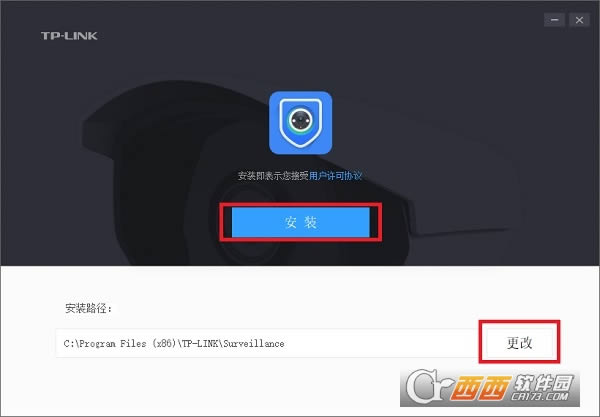
2、安装中,稍等片刻
3、点击完成即可退出安装
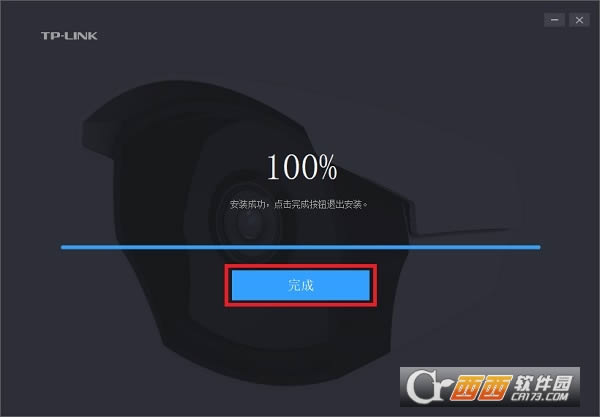
使用方法
1、登录客户端
首次登录需要设置密码,请设置6-32位字符的密码。后续均使用该密码登录客户端软件。
2、配置并激活IPC
登录客户端后点击 设置 >> 设备列表 >> 待添加设备,可以看到未添加的IPC。
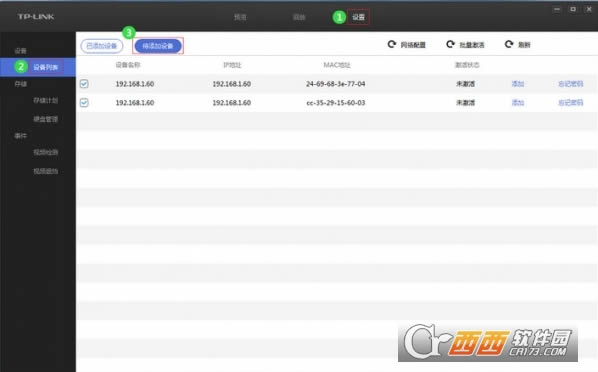
网络配置
由于IPC的IP地址默认都是192.168.1.60,为了避免冲突,因此先配置IPC的IP地址。
点击 网络配置,输入起始IP地址及网关。
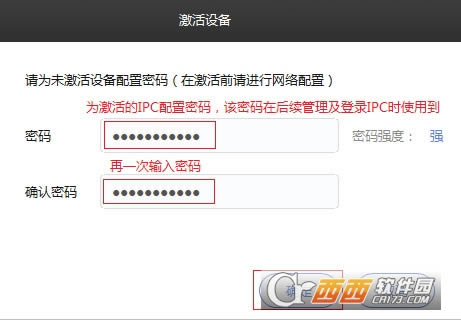
注意:请务必先进行网络配置,再进行批量激活。否则批量激活会失败。
批量激活
确认 待添加设备 中未激活设备均已勾选,然后点击 批量激活,为需要激活的IPC统一配置密码。
3、添加IPC
待添加设备中,点击添加,输入IPC的用户名及密码。用户名出厂默认为admin,密码为激活设备时设定的密码。并点击确定,如下图。
并选择录像的存储位置,点击 确定。
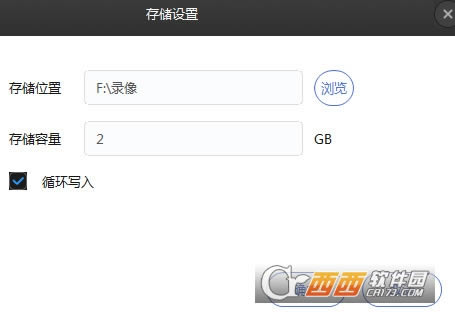
按照同样的方法,依次添加其他的IPC,并可以在 已添加设备 中查看到添加成功的IPC信息。
软件特色
1、支持TP-LINK所有的IPC;
2、可对IPC进行管理;
3、支持网络设置;
4、支持事件侦测;
5、支持批量激活;
6、支持录像计划;
7、支持录像回放;
8、支持密码找回。
常见的网络操作系统有UNIX、Netware、Windows NT、Linux等,网络软件的漏洞及缺陷被利用,使网络遭到入侵和破坏。
本类软件下载排行
系统帮助教程
热门系统总排行

